Система доменных имен
Содержание
— Как переключить DNS для веб-сайта без перерыва в обслуживании?
спросил
Изменено
9 лет, 10 месяцев назад
Просмотрено
5к раз
Я хочу переключить DNS нашего веб-сайта без перерыва в обслуживании 9это точно проблема.
Справочная информация:
Я изменил DNS нашего сайта на другого провайдера (bluehost, который кажется сломанным и довольно часто показывает свою рекламную страницу вместо нашего сайта), поэтому я переключился обратно на старый исходный DNS через ~ 2 часа.
IP-адрес сервера остался прежним, поэтому я надеялся, что не будет сбоев в обслуживании, потому что оба DNS показывают один и тот же сервер.
Сейчас, спустя 24 часа, 30% интернета по-прежнему используют неисправного/неправильного провайдера (bluehost), который не указан в whois. (относительно Pingdom + несколько пользователей сообщают, что не могут нас посетить)
(относительно Pingdom + несколько пользователей сообщают, что не могут нас посетить)
- система доменных имен
- whois
Правильный способ:
- Измените TTL зоны на минимум — в большинстве случаев это 300 секунд (5 минут). Не изменяйте никакие записи на этом этапе.
- Подождите 48 часов.
- Внесите изменения. Распространение изменений займет всего 5 минут.
- Вернуть TTL к стандартным 48 часам.
Эта процедура применяется ко всем изменениям, а не только к изменениям NS. Если вам нужно изменить IP-адрес для записи A, это будет работать точно так же.
Хотя это может и не быть абсолютно необходимым, и теоретически вы можете одновременно запускать два сервера имен, это плохая идея. Вы никогда не знаете, не нужно ли будет вносить экстренные изменения в течение этих 48 часов.
4
Если вы меняете своего провайдера DNS (серверы имен отображаются в whois), то да, вы можете запускать их параллельно.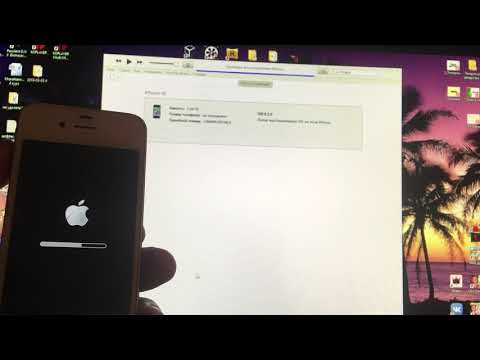 Глядя на мой домен, TTL, используемый серверами GTLD (теми, которые сообщают другим пользователям Интернета, которые используют мой DNS), составляет 48 часов. Насколько я знаю, это невозможно изменить.
Глядя на мой домен, TTL, используемый серверами GTLD (теми, которые сообщают другим пользователям Интернета, которые используют мой DNS), составляет 48 часов. Насколько я знаю, это невозможно изменить.
Обычно все, что вам нужно сделать, это попросить вашего регистратора домена изменить записи сервера имен, убедившись, что новый провайдер уже настроен, а старый провайдер сохраняет свои записи в течение как минимум 48 часов.
Как упоминалось в другом ответе, если вы просто меняете свои собственные записи, вы можете заранее уменьшить TTL для записи, чтобы обеспечить почти мгновенную замену, хотя некоторые плохие DNS-серверы все равно будут кэшировать дольше.
1
Во-первых, давайте разберемся с нашей терминологией, потому что пока непонятно, о чем вы спрашиваете.
Установка хостинга состоит из трех частей:
- Регистратор
- Сервер имен, на котором размещен
- Сервер, на котором размещен
Нередко все три из них предоставляются одной и той же компанией, но это не обязательно. Также довольно часто не взимается отдельная плата за 2. когда вы купили 1. у одной и той же компании, что усугубляет путаницу.
Также довольно часто не взимается отдельная плата за 2. когда вы купили 1. у одной и той же компании, что усугубляет путаницу.
Регистратор несет ответственность за информирование сопровождающих родительского домена о том, что ваш домен существует и какие у него серверы имен.
Серверы имен отвечают за сопоставление вашего домена и поддоменов с IP-адресами (и за все другие действия, которые могут выполнять серверы имен).
Сервер — это та часть, с которой вы, вероятно, лучше всего знакомы, и именно на нее попадают запросы веб-сайта и электронные письма.
Если вы уверены, что изменили или хотите изменить вопрос, можете ли вы изменить вопрос, чтобы сделать его более понятным?
Я предполагаю, что вы меняете хостинг сервера имен. Для этого необходимо:
- Найти новый хост сервера имен и настроить все записи с ними, которые у вас есть на текущем хосте сервера имен.
- Обратитесь к своему регистратору и попросите его изменить авторитетные серверы имен на новые, которые вы только что установили.
 Этот шаг займет некоторое время, так как они могут сделать это не сразу, а задействованные TTL часто составляют 48 часов.
Этот шаг займет некоторое время, так как они могут сделать это не сразу, а задействованные TTL часто составляют 48 часов. - Когда все новые DNS-запросы поступят на новые серверы имен, отключите старые.
2
A) Если вы используете сайт на виртуальном хостинге — по возможности манипулируйте DNS TTL
B) Если вы используете свои собственные серверы — для минимального времени простоя используйте прокси на исходном сервере и экстрактор IP (заголовок forwarded_for) на целевом (так что исходный IP может быть таким же), переместите свои файлы, после обновления записей DNS и подождите, пока трафик будет остановлен на исходном сервере
3
Зарегистрируйтесь или войдите в систему
Зарегистрируйтесь с помощью Google
Зарегистрироваться через Facebook
Зарегистрируйтесь, используя электронную почту и пароль
Опубликовать как гость
Электронная почта
Обязательно, но не отображается
Опубликовать как гость
Электронная почта
Требуется, но не отображается
Нажимая «Опубликовать свой ответ», вы соглашаетесь с нашими условиями обслуживания, политикой конфиденциальности и политикой использования файлов cookie
.
Отменить изменения | GitLab
Отменить изменения | GitLab
- Отменить запрос на слияние
- Вернуть коммит
- Вернуть коммит слияния в другой родительский коммит
Вы можете отменить отдельные коммиты или весь мерж-реквест в GitLab.
Когда вы отменяете фиксацию в Git, вы создаете новую фиксацию, которая отменяет все действия.
взято в исходной фиксации:
- Строки, добавленные в исходную фиксацию, удаляются.
- Строки, удаленные в исходной фиксации, добавляются обратно.
- Строки, измененные в исходной фиксации, восстанавливаются до своего предыдущего состояния.
На ваш возвратный коммит по-прежнему распространяется контроль доступа и процессы вашего проекта.
Отменить запрос на слияние
После слияния запроса на слияние вы можете отменить все изменения в запросе на слияние.
Предварительные требования:
- У вас должна быть роль в проекте, позволяющая редактировать мерж-реквесты и добавлять
код в репозиторий.
- Ваш проект должен использовать метод слияния Merge Commit ,
который устанавливается в проекте Settings > General > Merge request . Вы не можете вернуться
коммиты с быстрой пересылкой из пользовательского интерфейса GitLab.
Для этого:
- В верхней панели выберите Главное меню > Проекты и найдите свой проект.
- На левой боковой панели выберите Запросы на слияние и определите свой запрос на слияние.
- Прокрутите до области отчетов о мерж-реквестах и найдите отчет, показывающий, когда
Мерж-реквест был объединен. - Выбрать Вернуть .
- В Вернуть в ветке выберите ветку, в которую нужно вернуть изменения.
- Дополнительно. Выберите Начать новый мерж-реквест , чтобы начать новый мерж-реквест с новой фиксацией возврата.
- Выбрать Вернуть .
Опция Revert больше не отображается после отмены запроса на слияние.
Отменить фиксацию
Вы можете отменить любую фиксацию в репозитории в:
- Текущую ветвь.
- Новый запрос на слияние.
Предварительные требования:
- У вас должна быть роль в проекте, позволяющая редактировать мерж-реквесты и добавлять
код в репозиторий.
Для этого:
- В верхней панели выберите Главное меню > Проекты и найдите свой проект.
- Если вы знаете мерж-реквест, содержащий коммит:
- На левой боковой панели выберите Запросы на слияние и определите свой запрос на слияние.
- Выберите Commits , затем выберите заголовок фиксации, которую вы хотите отменить. GitLab отображает содержимое коммита.
- Если вы не знаете запрос на слияние, из которого произошел коммит:
- На левой боковой панели выберите Repository > Commits .
- Выберите заголовок фиксации для отображения полной информации о фиксации.

- В правом верхнем углу выберите Options , затем выберите Revert .
- В Вернуть в ветке выберите ветку, в которую нужно вернуть изменения.
- Дополнительно. Выберите Начать новый мерж-реквест , чтобы начать новый мерж-реквест с новой фиксацией возврата.
- Выбрать Вернуть .
Опция Revert больше не отображается после отмены фиксации.
Отменить фиксацию слияния на другую родительскую фиксацию
Когда вы отменяете фиксацию слияния, ветвь, с которой вы объединились (обычно main ), всегда является
первый родитель. Чтобы вернуть фиксацию слияния к другому родителю,
вы должны отменить фиксацию из командной строки:
- Определите SHA родительской фиксации, к которой вы хотите вернуться.
- Определите родительский номер коммита, к которому вы хотите вернуться. (По умолчанию 1 для первого родителя.
 )
) Измените эту команду, заменив
2на родительский номер, а7a39eb0на SHA фиксации:git revert -m 2 7a39eb0
- Официальный
git revertдокументация
Справка и обратная связь
Документы
Редактировать эту страницу
чтобы исправить ошибку или добавить улучшение в мерж-реквест.
Создать задачу
чтобы предложить улучшение этой страницы.
Показывать и оставлять комментарии
чтобы просмотреть и оставить отзыв об этой странице.
Продукт
Создать проблему
если вам что-то не нравится в этой функции.
Предложить функциональность
отправив запрос функции.
Присоединяйтесь к первому просмотру
чтобы помочь сформировать новые функции.
Доступность функций и пробные версии продуктов
Посмотреть цены
для просмотра всех уровней и функций GitLab или для обновления.
Попробуйте GitLab бесплатно
с доступом ко всем функциям на 30 дней.
 Этот шаг займет некоторое время, так как они могут сделать это не сразу, а задействованные TTL часто составляют 48 часов.
Этот шаг займет некоторое время, так как они могут сделать это не сразу, а задействованные TTL часто составляют 48 часов.

 )
)